windows 10 使用教程
人气:0windows10是目前为止微软推出的最新版本的操作系统,也是微软最后一个大版本的系统,今后的微软系统都是在windows10系统的基础上进行升级,就像安卓的系统更新一样,但是好多朋友还有会使用Windows10系统,其实简单,来和小编一起看看windows10如何使用吧。

我的电脑
- 01
首先windows10的资源管理器也就是我的电脑发生了变化,变成了此电脑。

- 02
而且进入此电脑之后也不是像windows7似的直接显示磁盘,这些我们只要做一些小小的设置就可以改变。
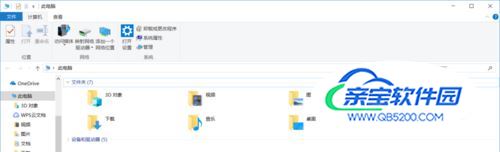
- 03
我们打开此电脑之后,选择文件——更改文件夹和搜索选项,然后将图中所示位置改为此电脑,点击确定保存,这样下次进入此电脑就会直接显示磁盘了。
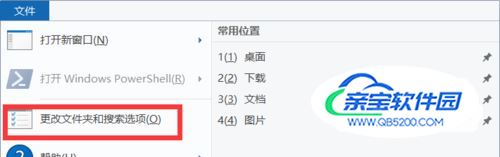
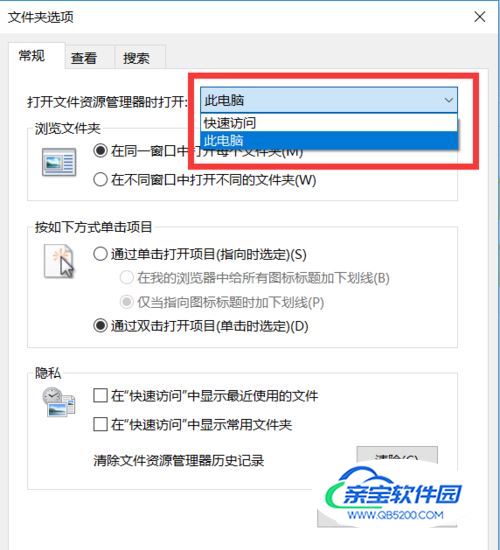
- 04
另外建议大家点击图中所示图标,将最小化功能区选项前面的对勾去掉,这样使用资源管理器的时候会更加方便快捷。
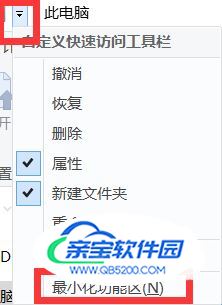
开始菜单
- 01
windows10的开始菜单也发生了变化,像是windows7和windows8的结合体。
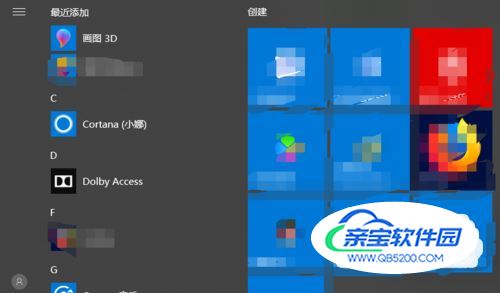
- 02
我们可以将鼠标放在开始菜单的边缘,如图所示位置来调节开始菜单的大小,将其调成如图所示大小,像是windows7开始菜单一样,另外我们的一些常用应用也可以在开始菜单的磁贴中,这样可以让我们的桌面整洁不少,固定磁贴时要在开始菜单的应用列表中单击鼠标右键选择固定。
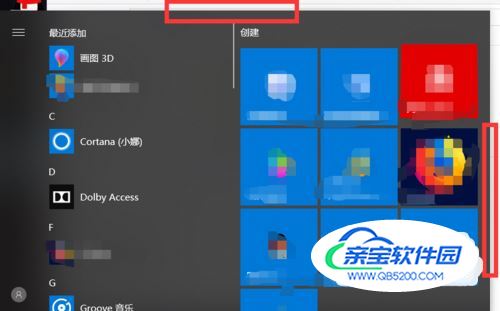
- 03
习惯windows8系统菜单的朋友可以在桌面下方的状态栏上单击鼠标右键,选择任务栏设置,在开始选项中打开使用全局开始菜单就可以了。
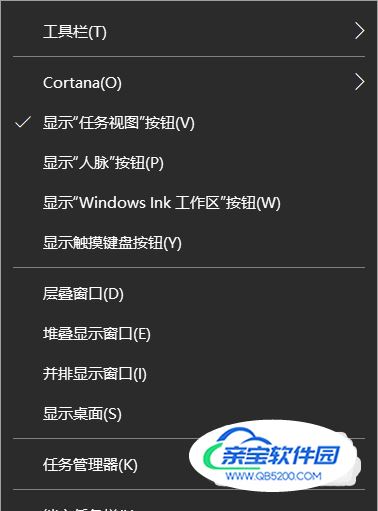
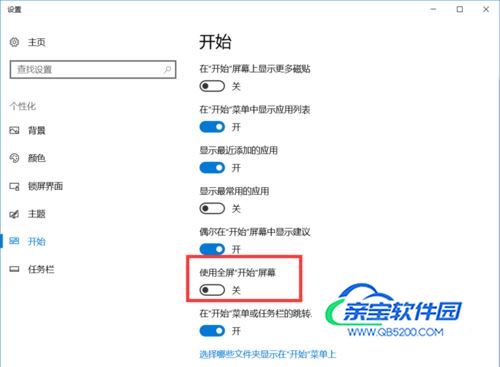
其它
- 01
windows10总的来说和windows7使用方式差不多,只不过出现了一个设置,大部分的电脑设置都可以在设置中完成。
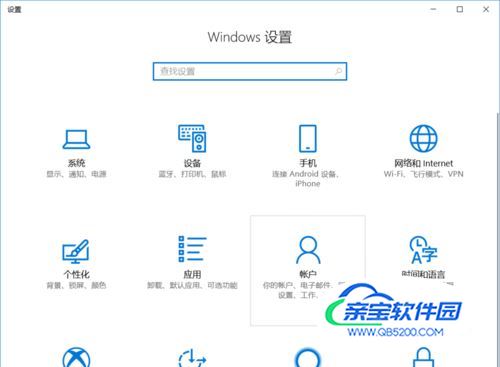
- 02
另外,如果你要找一些设置选项,我们可以在开始菜单旁边的搜索框中进行搜索。
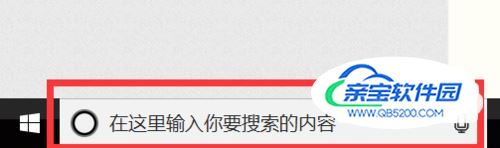
特别提示
其它的windows10使用方法和windows7基本相同。
如果您觉得这篇帮到了您,麻烦您动动您那高贵的手指,给本篇投个票点个赞,谢谢。
加载全部内容